Heim >Backend-Entwicklung >Python-Tutorial >Windows erstellt eine Aptana Studio-Umgebung
Windows erstellt eine Aptana Studio-Umgebung
- Y2JOriginal
- 2017-05-16 13:32:162009Durchsuche
Dieser Artikel stellt hauptsächlich die Einrichtung der Python-Umgebung (Aptana Studio) unter Windows vor. Freunde in Not können sich darauf beziehen
1. Besuchen Sie zuerst http://www.python.org/download/ Download die neueste Python-Version.
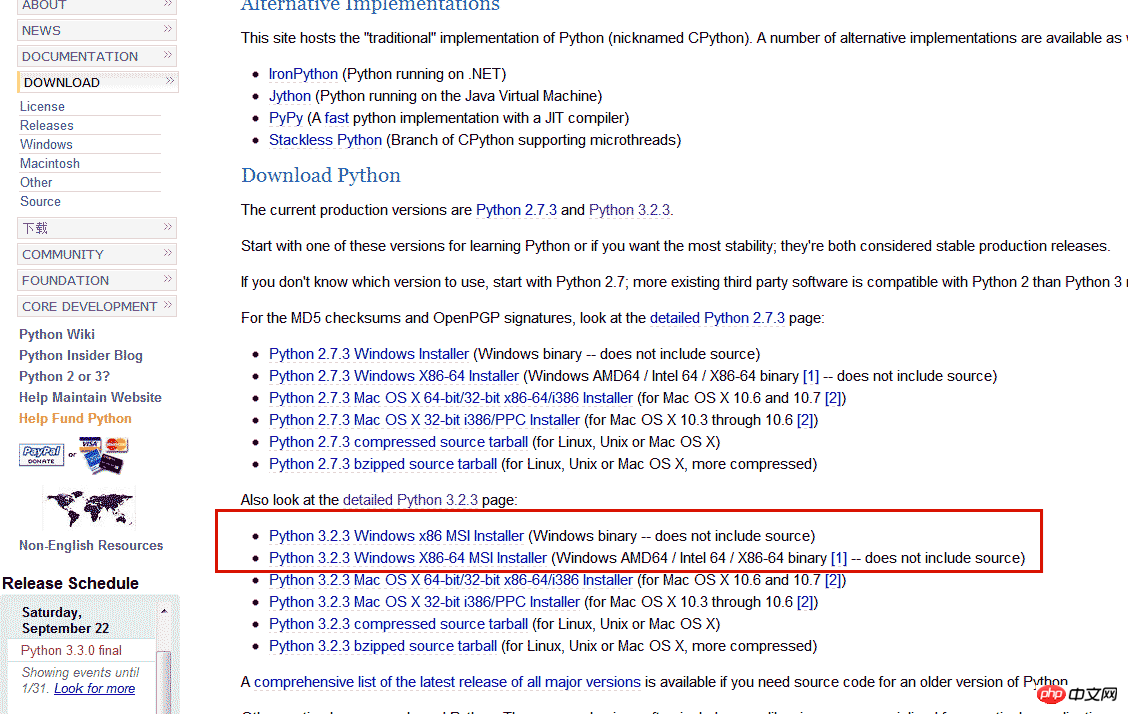
2. Installieren Sie das Download-Paket und gehen Sie zu Weiter.
3. Fügen Sie das Installationsverzeichnis des Computers zur Umgebungsvariablen hinzu, wie in der Abbildung gezeigt, und fügen Sie das Python-Installationsverzeichnis zur pth--Systemvariablen hinzu.
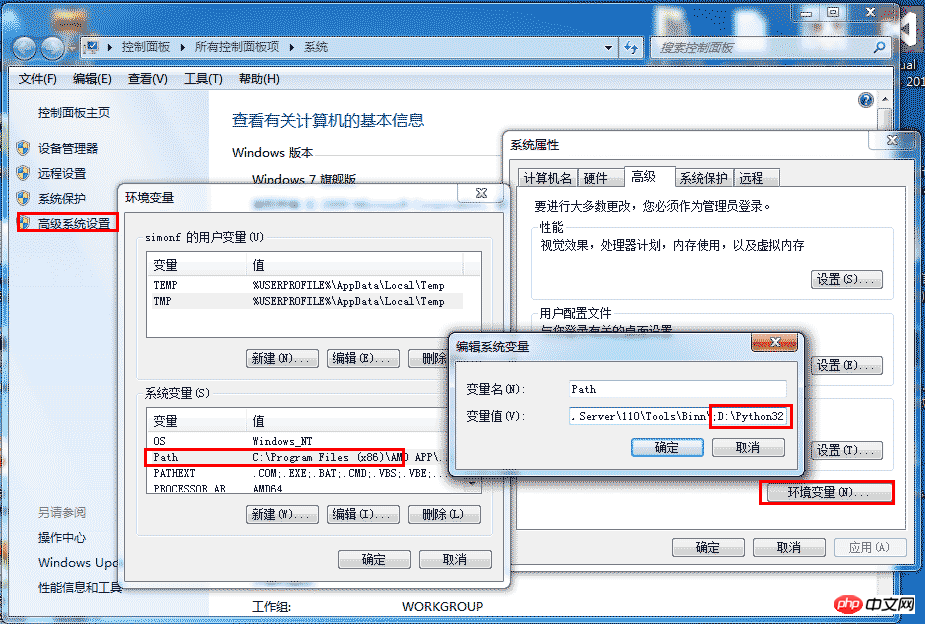
print „Hello World!“
„Hello World!“
Grammatikfehler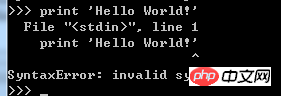 ! Das ist eine Falle. Viele Informationen sind in Python 1.*/2.* geschrieben. Um diese Schreibweise („Hello World!“) zu verwenden, müssen Sie Klammern verwenden >String
! Das ist eine Falle. Viele Informationen sind in Python 1.*/2.* geschrieben. Um diese Schreibweise („Hello World!“) zu verwenden, müssen Sie Klammern verwenden >String
6. Nach dem obigen Test ist die Python-Umgebung installiert, aber wie wird sie entwickelt? Verwenden Sie diese Befehlszeile? Es gibt auch IDEs, die verwendet werden können. Bitte laden Sie das IDE-Tool Aptana Studio herunter. Dieses Tool basiert auf
Eclipse und fügt ein Plug-in-Set zur Unterstützung der Python-Entwicklung hinzu. Gehen Sie zum Herunterladen und Installieren zu http://aptana.com/products/studio3/download und führen Sie dann 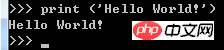
aus. Alternativ können Sie Eclipse installieren und selbst nach
PyDev suchen Plug-in-Installation.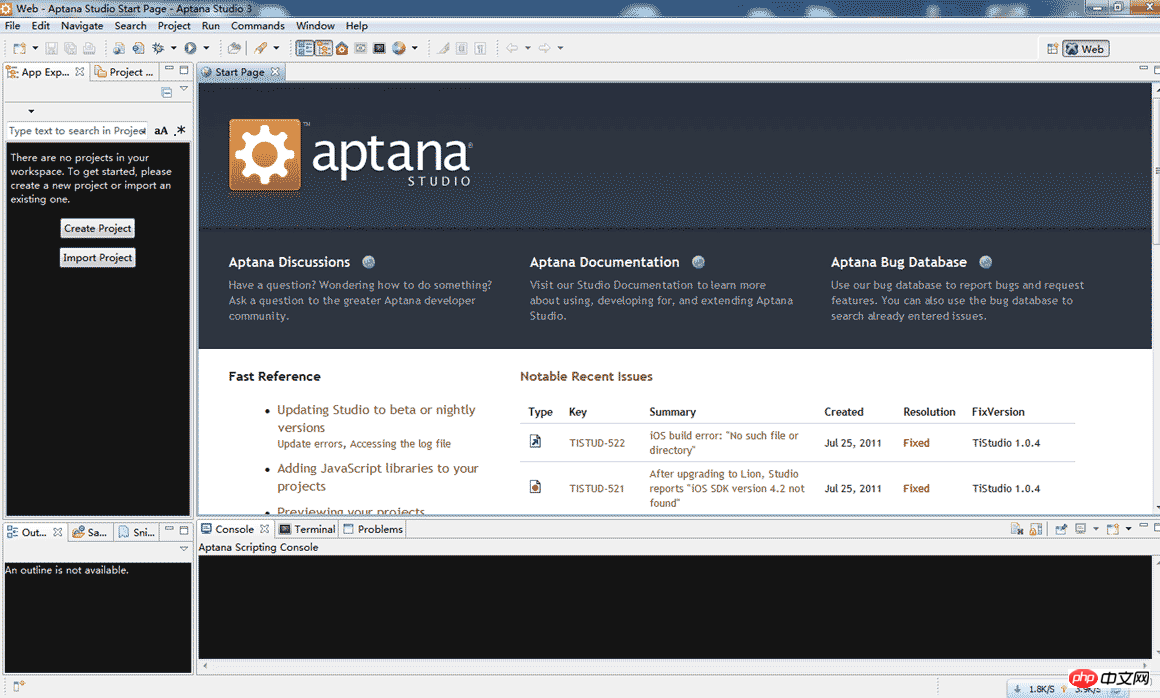 7. Ok, bevor Sie beginnen, müssen Sie auch die Umgebungsvariablen für diese IDE konfigurieren.
7. Ok, bevor Sie beginnen, müssen Sie auch die Umgebungsvariablen für diese IDE konfigurieren.
Öffnen Sie das Dialogfeld „Fenster->Einstellungen...“, wählen Sie „PyDev“->„Interpreter Python“ aus der Baumliste auf der rechten Seite aus und klicken Sie auf Neu (Neu). Klicken Sie auf die Schaltfläche
, wählen Sie Python.exe aus dem Python-Installationspfad aus. Anschließend wird ein Dialogfeld angezeigt, in dem Sie den System-PYTHONPATH überprüfen können. Klicken Sie auf OK, und schon sind Sie fertig.
Sie können auch auf „Automatische Konfiguration“ klicken, um es automatisch zu konfigurieren. Es wird gesagt, dass nach dem installierten Python gesucht wird, um es automatisch zu konfigurieren, aber das ist mir nicht gelungen.
8. Erstellen Sie ein neues Projekt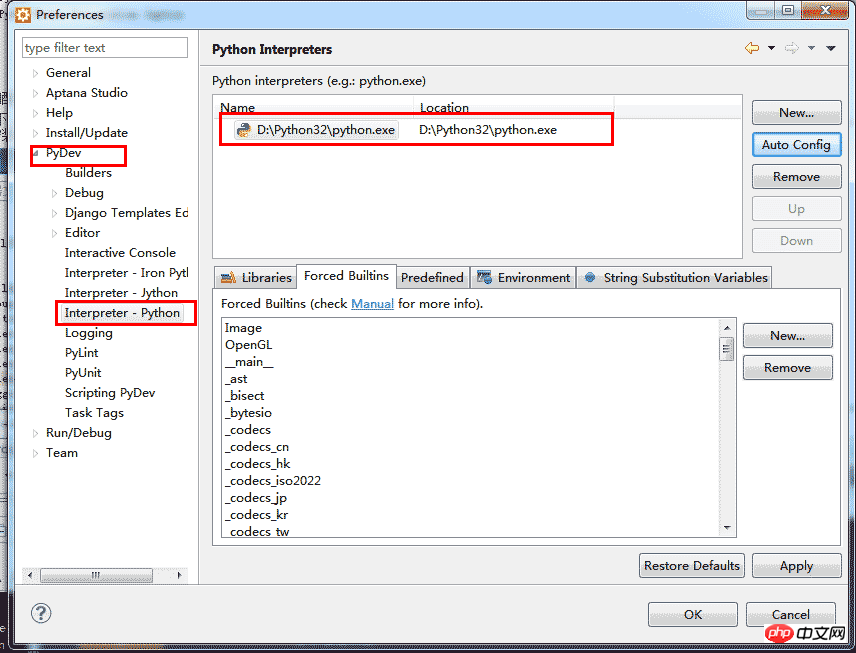
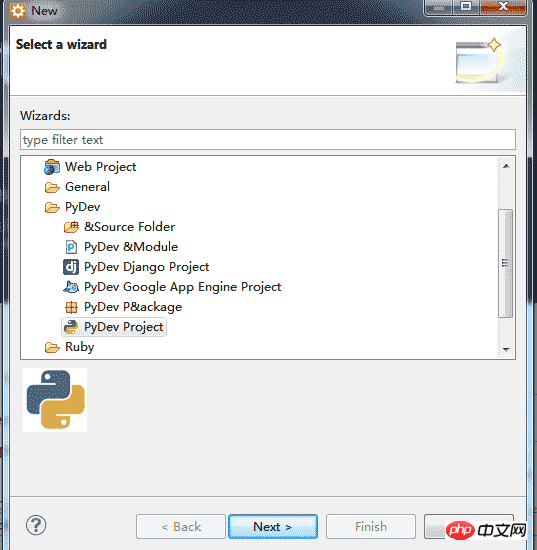
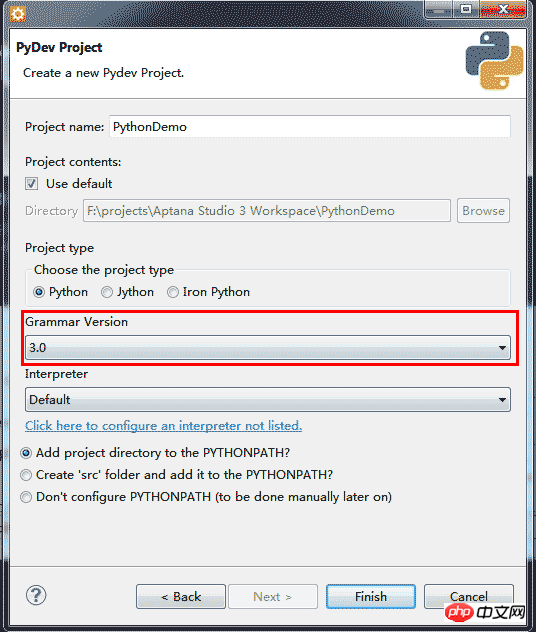
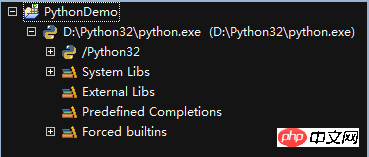
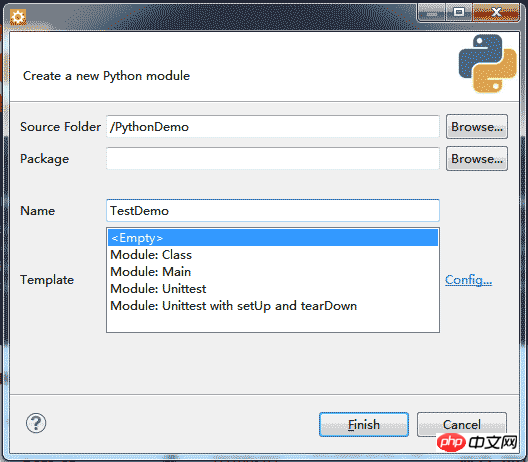
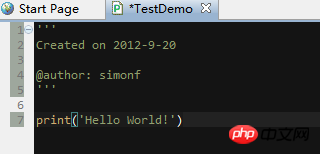
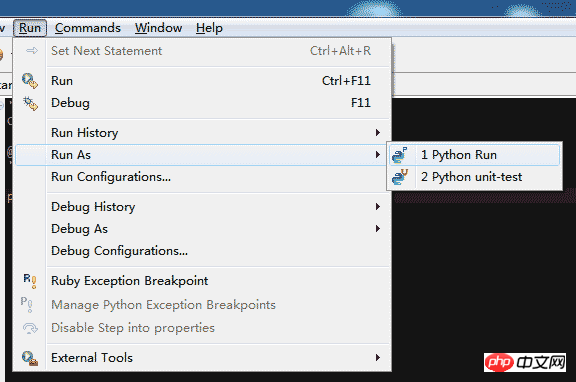
Version „php Programmer Toolbox“ V0.1 herunterladen 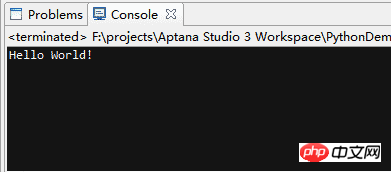
2.
Python kostenloses Video-Tutorial3 Anleitung
Das obige ist der detaillierte Inhalt vonWindows erstellt eine Aptana Studio-Umgebung. Für weitere Informationen folgen Sie bitte anderen verwandten Artikeln auf der PHP chinesischen Website!

